DCP-185C
常见问题解答与故障排除 |
卸载Brother 软件和驱动程序 (Windows)
下面的操作将帮助您彻底卸载软件和驱动程序。
- 我们强烈建议您在开始卸载程序之前关闭所有其他应用程序。
- 您必须以管理员权限登录。
情况 1: 从Brother Utilities卸载(推荐)
如果从Brother随机光盘或全套驱动程序和软件包上安装驱动程序, 请从Brother Utilities卸载软件和驱动程序。
如果您无法从Brother Utilities卸载软件和驱动程序,请使用卸载工具.
> 点击此处查看有关卸载工具的详情.
提示: 根据您所使用的操作系统和Brother设备型号不同,屏幕显示也会略有不同。
-
在计算机上打开 Brother Utilities。
(Windows 10)
点击 (开始) > (所有程序 >) Brother > Brother Utilities.
(开始) > (所有程序 >) Brother > Brother Utilities.
(Windows 8)-
在开始屏幕中
 。
。
如果 没有出现在开始屏幕上,右击屏幕任一空白处,然后从选项栏点击 所有程序。
没有出现在开始屏幕上,右击屏幕任一空白处,然后从选项栏点击 所有程序。 - 点击Brother Utilities。
点击开始 或 (开始) > 所有程序 > Brother > Brother Utilities.
(开始) > 所有程序 > Brother > Brother Utilities.
-
在开始屏幕中
-
在下拉菜单中选择您的设备名称(XXXX 表示您的设备型号名称).
-
在左边导航栏选择工具, 然后点击卸载。
对于USB接口电缆用户, 确认已打开Brother设备的电源,并连接至您的计算机。
提示: 当出现用户账户控制屏幕时,点击允许或是。
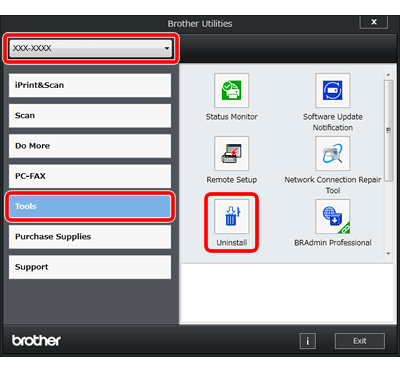
-
遵照对话框中的指导说明卸载软件和驱动程序。
对于USB接口电缆用户, 卸载完成后,请断开USB接口电缆与Brother设备的连接。
卸载完成后,必需重启计算机。
如果您想重新安装Brother软件和驱动程序,请下载最新的全套驱动程序和软件包并重新安装。可从下载页面查看安装说明和步骤。
> 点击此处从下载选项下载全套驱动程序和软件包.
情况 2: 使用卸载工具
如果之前通过Brother随机光盘、全套驱动程序和软件包、添加打印机向导或创建新硬件向导等方式安装驱动,则可以使用卸载工具进行卸载。.
您也可以通过卸载工具彻底卸载安装失败的驱动程序。
下载最新的卸载工具卸载驱动。可从下载页面查看卸载说明。
> 点击此处从下载选项下载卸载工具.
- 如果无法在卸载工具中找到您设备型号名称,请选择相似型号。
-
如果想重新安装Brother软件和驱动程序,请先下载最新的全套驱动程序和软件包,并重新安装。可从下载页面查看安装说明和步骤。
> 点击此处从下载选项下载全套驱动程序和软件包.
相关型号
ADS-1100W, ADS-1600W, ADS-2100, ADS-2100e, ADS-2600W, ADS-2600We, DCP-145C, DCP-165C, DCP-185C, DCP-385C, DCP-585CW, DCP-6690CW, DCP-8070D, DCP-8085DN, MFC-250C, MFC-290C, MFC-490CW, MFC-5490CN, MFC-5890CN, MFC-6490CW, MFC-6890CDW, MFC-790CW, MFC-795CW, MFC-8370DN, MFC-8880DN, MFC-J220, MFC-J265W, MFC-J410, MFC-J615W
